Il n’y a pas de doute que le sujet d’actualité à présent est MWC 2017, dans lequel de nombreux nouveaux téléphones portables et de nouvelles technologies sont publés, comme LG G6, HUAWEI P10, etc. Néanmoins, Google Pixel peut encore être comparable à ceux-ci. Comme la création de Google, Pixel est rempli de nombreux éléments Google. Par exemple, c'est le premier téléphone avec Google Assistant intégré. Si vous avez eu un tel téléphone et avez fini d’y transférer les données importantes, veuillez bien protéger vos données avec une attention particulière. Une fois que les données essentielles sont supprimées par erreur ou perdues soudainement, il est différent de l'iPhone qui va économiser une partie des données pendant 30 jours alors que Pixel ne le fera pas. Alors, comment ça se passe ?
![]()
Pour résoudre de tels cas de perte de données, vous devriez vous préparer quelque chose avant de récupérer les données :
1. Un outil : FonePaw Récupération De Données Android pour extraire les données supprimées de votre appareil.
2. Conservez plus de 20% de batterie sur votre Pixel ou Pixel XL.
3. Un PC / Mac pour sauvegarder ce que vous allez récupérer.
4. Temps suffisant pour utiliser le processus de récupération.
5. Une bonne humeur pour le processus de récupération et les résultats.
Étapes détaillées pour récupérer les données supprimées à Google Pixel
Étape 1. Obtenez le programme sur le PC
Les boutons suivants vous permettent de télécharger Récupération De Données Android sur votre ordinateur personnel. Choisissez celui qui vous convient.
Étape 2. Obtenez un téléphone connecté
Connectez votre Pixel à PC / Mac avec un câble USB. Ensuite, allez configurer le mode de débogage sur le téléphone Android. Si cette étape coûte un peu plus de temps, vérifiez si vous avez coché le mode « MTP » permettant de scanner les fichiers du Pixel.
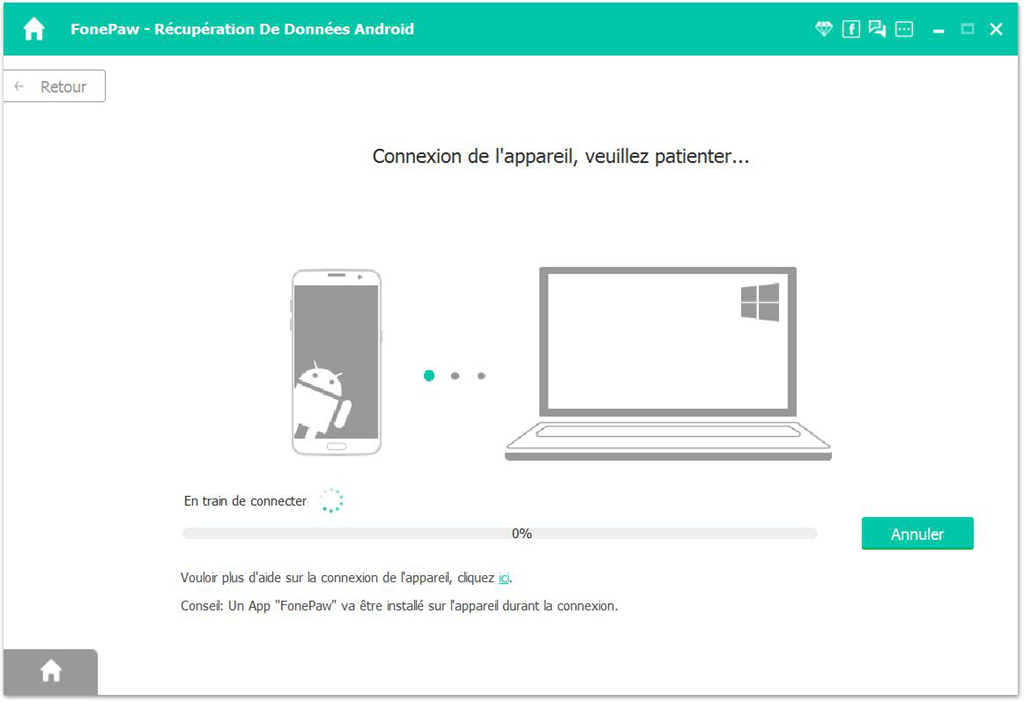
Étape 3. Choisissez les données à scanner
Tous les types de données pris en charge sont énumérés, alors, cochez l'option idéale et continuer à scanner.
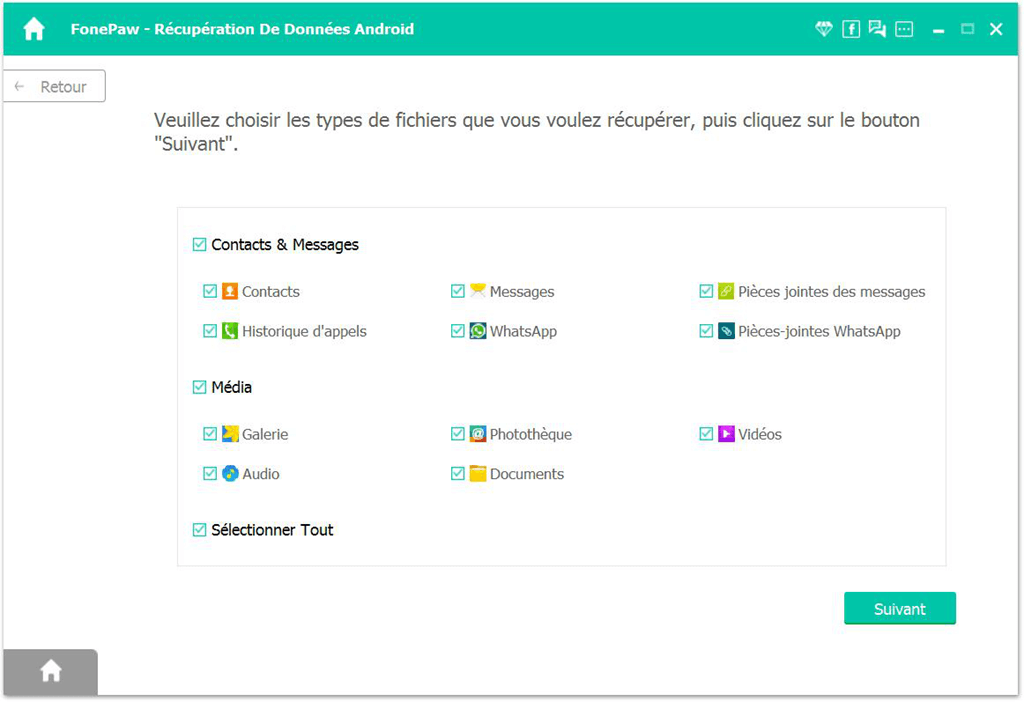
Remarque :
1. Avant d'analyser l’appareil, une fenêtre éjetante s’affichera et vous demandera d'autoriser à gérer l'appareil afin que le processus de récupération fonctionne bien.
2. Lorsque vous commencez à scanner, la barre de traitement se trouve en haut de l'interface afin de vous informer de la durée nécessaire.
3. Pendant le scan, les informations de votre téléphone seront présentées sur le programme, y compris le modèle de téléphone, la version Android, le numéro de série.
Étape 4. Aperçu un par un
L'interface vous montre toutes les données récupérables et vous pouvez trouver ce que vous voulez en défilant la barre de traitement sur le côté droit.
Lorsque vous choisissez les données, le bref résumé est en bas : « Total : 194 élément (s) 478,86 Mo sélectionné : 194 élément (s) 478,86 Mo ».
Une fois que vous avez confirmé ce que vous avez choisi, cliquez sur « Récupérer » pour les récupérer sur le téléphone Pixel. Ces données récupérées sont enregistrées sur l'ordinateur, et pas sur le smartphone. Par conséquent, si vous souhaitez les déplacer vers un appareil, vous pouvez copier et coller les données en utilisant la souris pour résoudre ce problème.
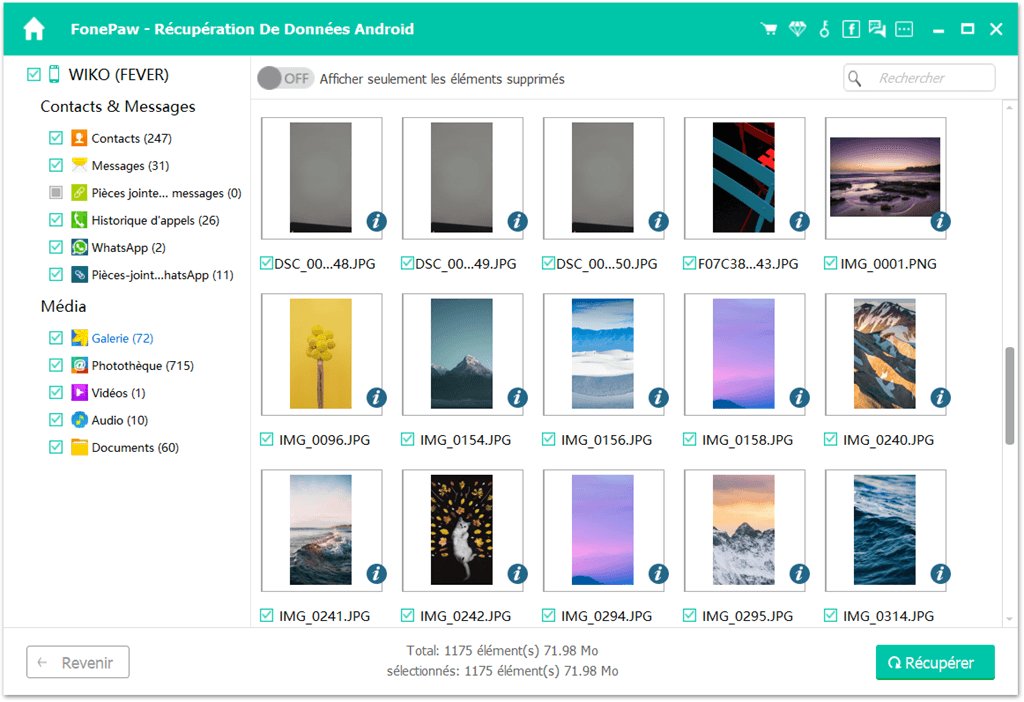
Conseils pour éviter que les données ne soient perdues
Conseil 1. Faites régulièrement une sauvegarde pour votre téléphone Pixel.
Option 1 : En fait, vous devez vous connecter au compte Google sur votre Pixel / XL, afin de sauvegarder les données via Gmail.
Option 2 : Chaque fois que vous connectez le téléphone au PC, vous pouvez copier les données sur un PC, ce qui est très simple avec le glisser-déposer pour changer les fichiers.
Option 3 : Si vous n'avez pas de PC, vous pouvez transférer la partie des données à un ancien appareil s'il est en bon état.
Conseil 2. Lorsque les données sont supprimées, on vous propose d’arrêter l’utilisation de cet appareil pour que les caches ne soient pas écrasées. Sinon, vous ne pouvez pas récupérer les données.
 Transfert WhatsApp pour iOS
Transfert WhatsApp pour iOS
